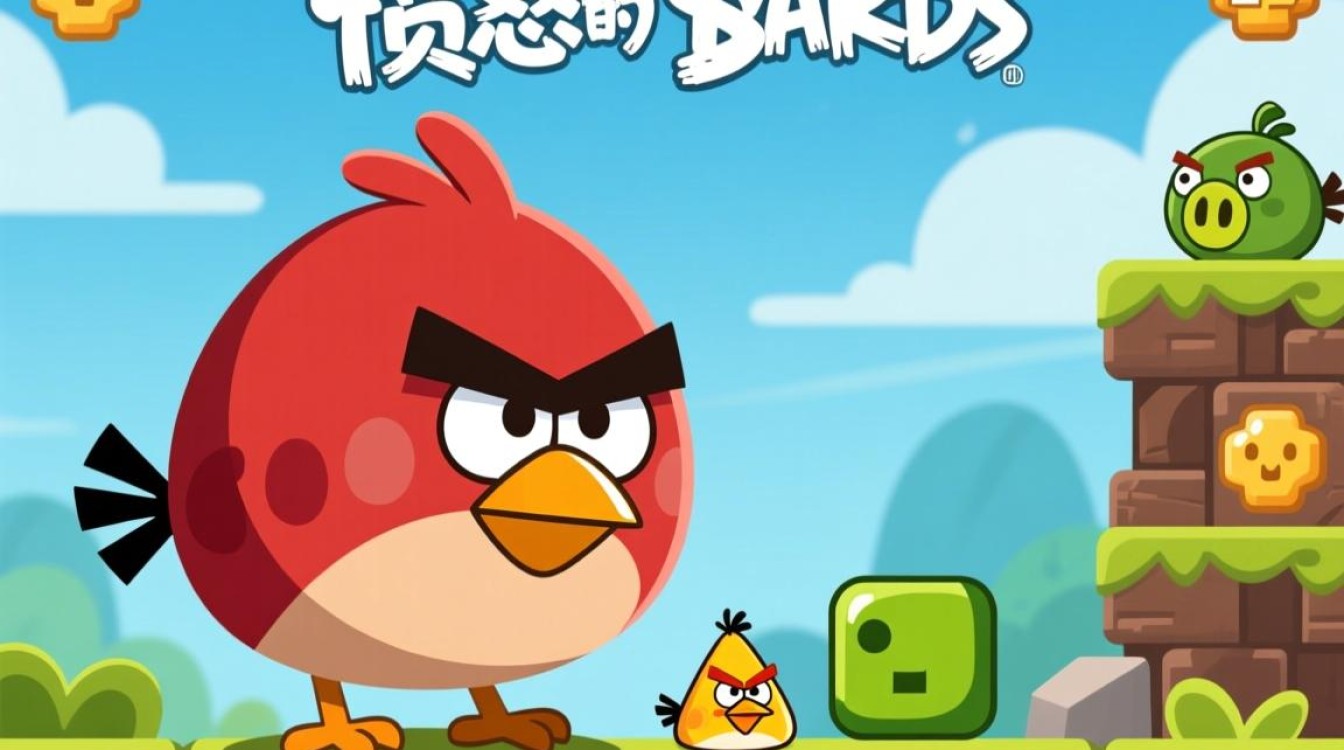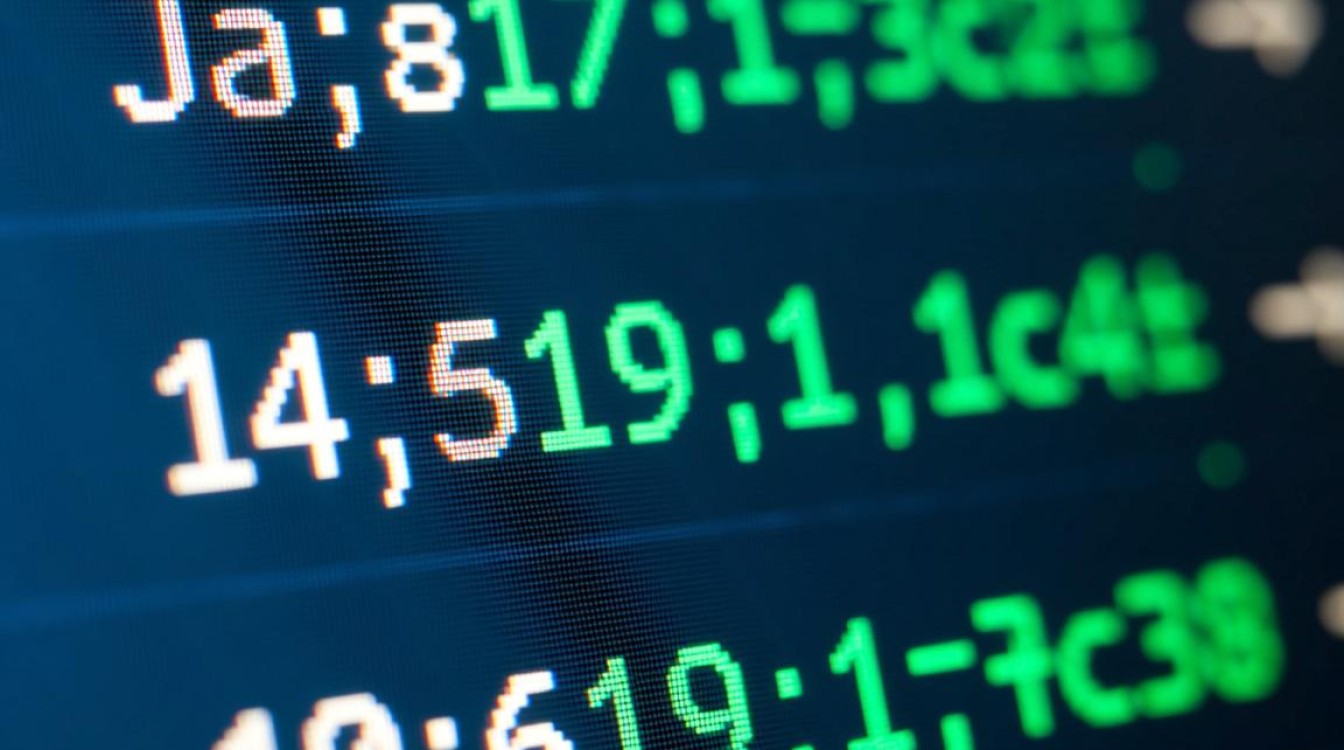在Android开发过程中,R.java文件是系统自动生成的资源索引文件,它定义了项目中所有资源(如布局、字符串、图片等)的唯一标识符,由于误操作、同步冲突或项目异常等原因,R.java文件可能会丢失或损坏,导致项目无法编译运行,本文将详细介绍找回R.java文件的多种方法,帮助开发者快速解决问题。
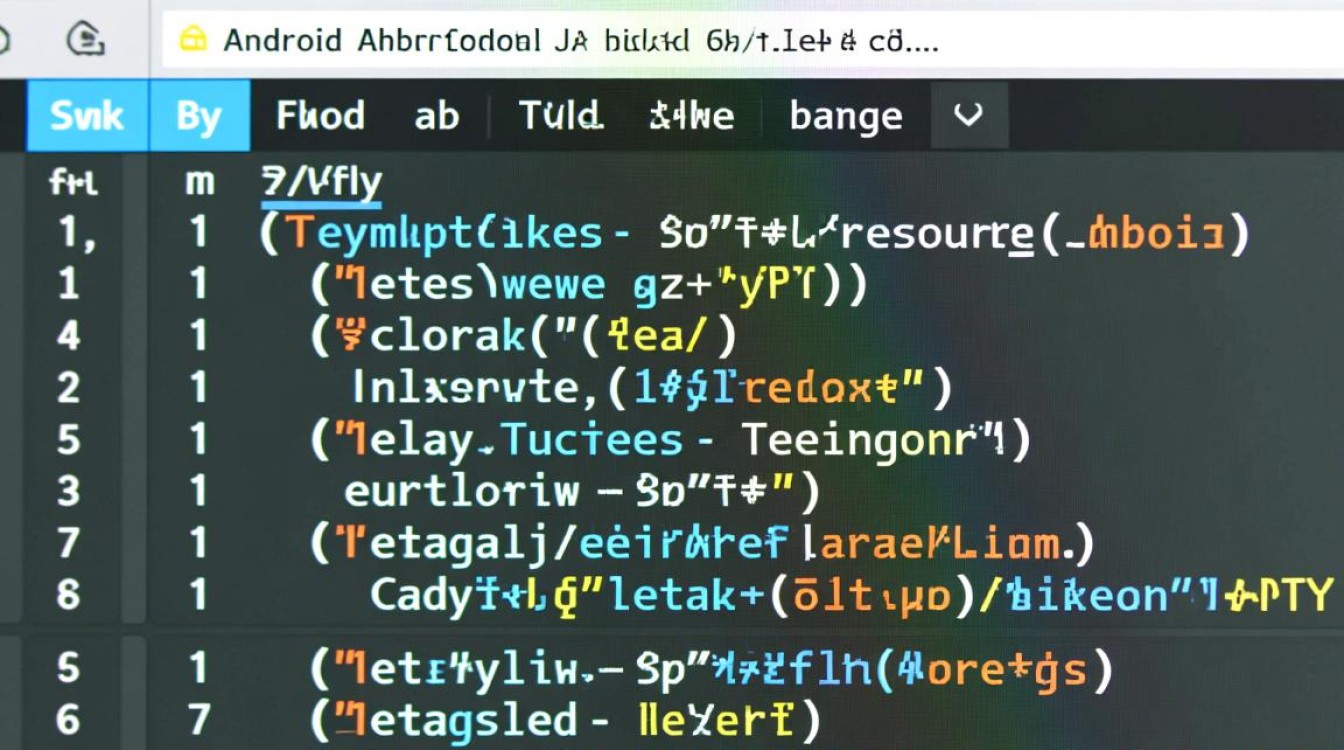
理解R.java文件的作用与丢失原因
R.java文件位于gen或build/generated/source/r目录下,是Android构建工具(如Gradle)根据res目录中的资源文件自动生成的,当项目资源发生变化时,构建工具会重新生成该文件,常见丢失原因包括:手动修改或删除了R.java文件、res目录下的资源文件命名不规范(如包含特殊字符或大写字母)、项目同步失败或构建缓存异常等。
基础解决方法:同步与重新构建
找回R.java文件最直接的方法是触发项目的重新构建,具体步骤如下:
- 同步项目:在Android Studio顶部菜单栏点击
File→Sync Project with Gradle Files,等待Gradle同步完成,同步过程会重新扫描资源文件并生成R.java。 - 清洁项目:若同步无效,尝试
Build→Clean Project清理编译缓存,然后执行Build→Rebuild Project重新构建整个项目。 - 刷新Gradle:在Gradle工具窗口中点击刷新按钮(🔄),强制重新下载依赖并生成资源索引。
检查资源文件命名规范
不规范资源命名可能导致R.java无法生成,需确保:
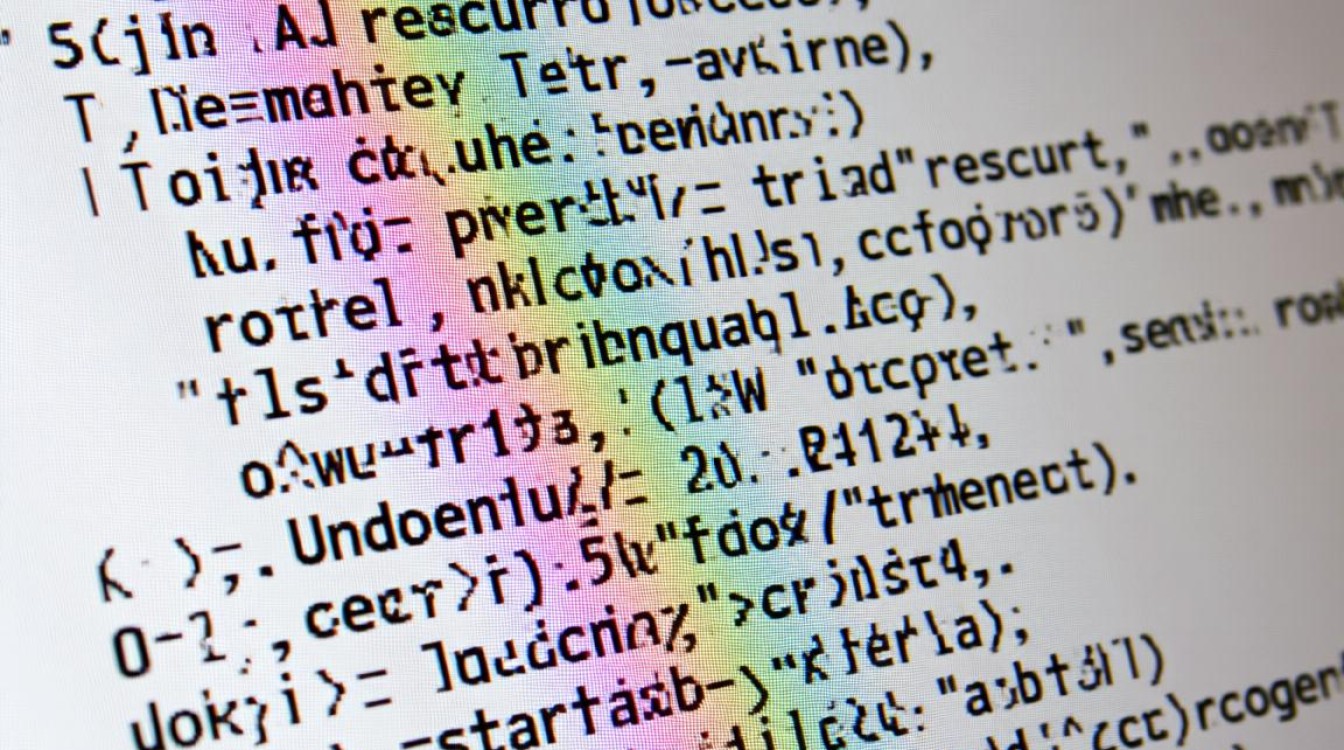
- 资源文件名仅包含小写字母、数字、下划线或连字符,避免空格和特殊字符(如、)。
- 文件名不以数字开头,且避免使用Android保留关键字(如
layout、drawable)。 - 检查
res目录下是否有重复命名的资源文件(如不同文件夹中存在同名文件),这会引发资源冲突。
手动修复与目录检查
若上述方法无效,可尝试手动修复:
- 检查gen目录:确认
gen目录是否存在,若不存在,右键点击模块 →New→Directory手动创建。 - 删除build目录:在项目根目录下删除
build文件夹(Android Studio会自动重建),然后重新构建项目。 - 检查build.gradle配置:确保模块级
build.gradle文件中的sourceSets配置正确,未错误覆盖gen目录路径。android { sourceSets { main { java.srcDirs = ['src/main/java', 'src/main/kotlin'] res.srcDirs = ['src/main/res'] } } }
高级场景处理:版本控制与多模块项目
- 版本控制冲突:若使用Git等工具,可能是R.java文件被误提交或冲突导致,通过
git status检查文件状态,使用git reset或git checkout恢复文件至正确版本。 - 多模块项目:在包含多个子模块的项目中,需确保每个模块的
res目录和build.gradle配置独立正确,检查主模块与子模块的资源依赖关系,避免资源路径冲突。 - Android Studio缓存清理:尝试
File→Invalidate Caches / Restart,清除所有缓存后重启IDE,这能解决因缓存异常导致的构建问题。
预防措施与最佳实践
为避免R.java文件再次丢失,建议:
- 遵循Android官方资源命名规范,使用Android Studio的自动补全功能创建资源。
- 避免手动修改或删除R.java文件,它应由构建工具自动管理。
- 定期备份项目,或在版本控制中忽略
gen和build目录(通过.gitignore文件)。 - 保持Android Studio和Gradle插件版本更新,避免因工具版本过旧引发兼容性问题。
通过以上方法,大多数R.java文件丢失问题均可得到解决,若问题依然存在,可检查Android Studio日志(View → Tool Windows → Build Output)定位具体错误,或查看官方文档获取进一步支持,保持良好的开发习惯和规范操作,能有效减少此类问题的发生。